Transcrição
Efeito especial Picture-in-Picture (ou sobreposição de vídeo) para jogadores usando o Filmora.
Você pode acessar mais de 3000 tipos de efeitos de jogos no Filmora.
Incluindo títulos de jogos, stickers, ícones, elementos, transições e muito mais.
Basta escolher sua cor ou estilo favorito para melhorar todo o seu vídeo através de um processo muito simples.
Crie uma sobreposição de transmissão em tempo real para seus vídeos de jogos no YouTube em estilo pixelizado, FPS, corrida, RPG e muito mais.
No Filmora clique em gravar a tela do PC para gravar rapidamente o vídeo do seu jogo. Você pode editá-lo instantaneamente no Filmora.
Posicione e redimensione adequadamente o vídeo. Busque pela margem de Jogos na área de recursos, escolha seu estilo favorito e arraste-o para o vídeo.
Você pode criar as formas que quiser adicionando uma máscara no vídeo e stickers interessantes com IA.
Clique no botão de baixar no canto superior direito para acessar a página da biblioteca pré-definida para explorar mais efeitos interessantes. Busque por qualquer elemento que quiser e os resultados aparecerão imediatamente.
Assista a vídeos interessantes criados pelos usuários do Filmora
Como Criar o Efeito PIP Usando o Wondershare Filmora?
O que você precisa preparar:
- Um computador (Windows ou macOS)
- Seus materiais em vídeo.
- O editor de vídeo Filmora
Adicione seus arquivos à Biblioteca de Mídia
Clique em Gravar Tela do PC para gravar seu vídeo de game rapidamente e você começar a editá-lo imediatamente no Filmora.
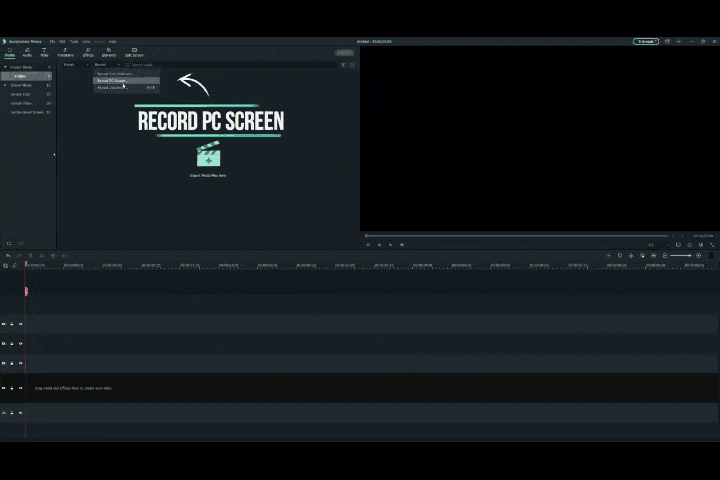
Ajustar vídeo
Simplesmente ajuste o vídeo gravado para uma posição e tamanho adequados. Procure por "Borda de Jogo" na guia efeitos e escolha seu estilo preferido e arraste-o para o vídeo.
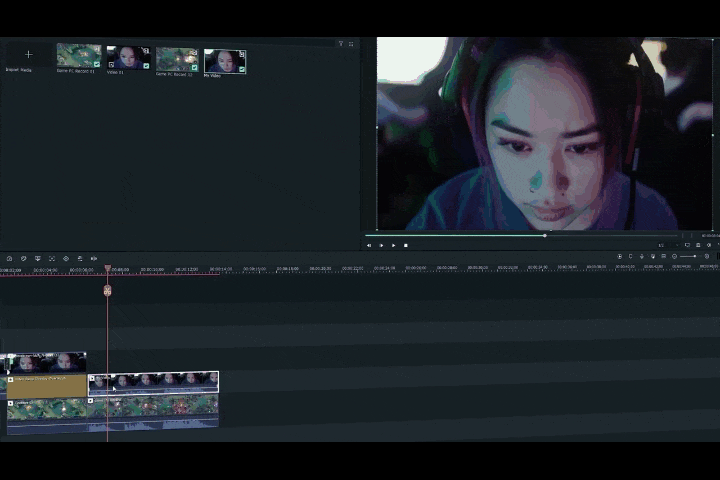
Adicionar máscara de vídeo
Você também pode usar uma máscara para criar diferentes formas que queira e adicionar mais figurinhas de IA. Na guia efeitos, pesquise por máscaras e selecione aquela que cumpre com a sua necessidade. Arraste-a e solte-a no vídeo.
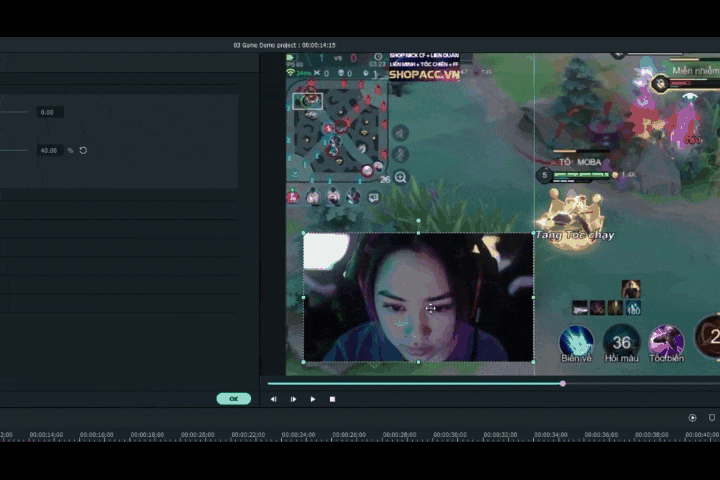
Adicionar mais recursos
Clique no botão do Filmstock no canto superior direito para encontrar mais recursos de edição de vídeo. Aqui você encontrará mais recursos e efeitos. Procure por palavras-chave qualquer coisa que esteja procurando e você pode baixar para o Filmora.
A grande biblioteca de recursos do Filmora definitivamente irá melhorar a qualidade do seu vídeo e despertará a sua criatividade.
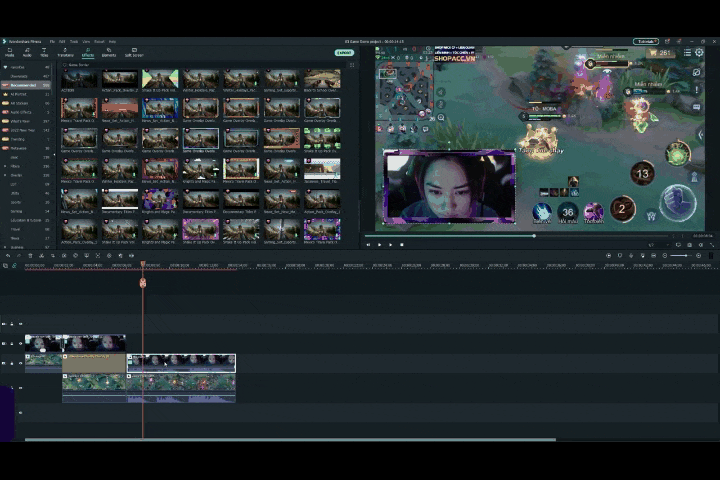
Salvar Vídeo Picture in Picture
Quando estiver satisfeito com os efeitos Picture in Picture, clique na opção Exportar ao lado direito para salvar seu filme Picture in Picture para DVD, gadget ou envie para o YouTube.
O que você aprendeu:
- Você pode aprender a adicionar componentes ao vídeo de sobreposição PIP.
- Agora você pode experimentar mais efeitos de vídeo para aprimorar seus vídeos.

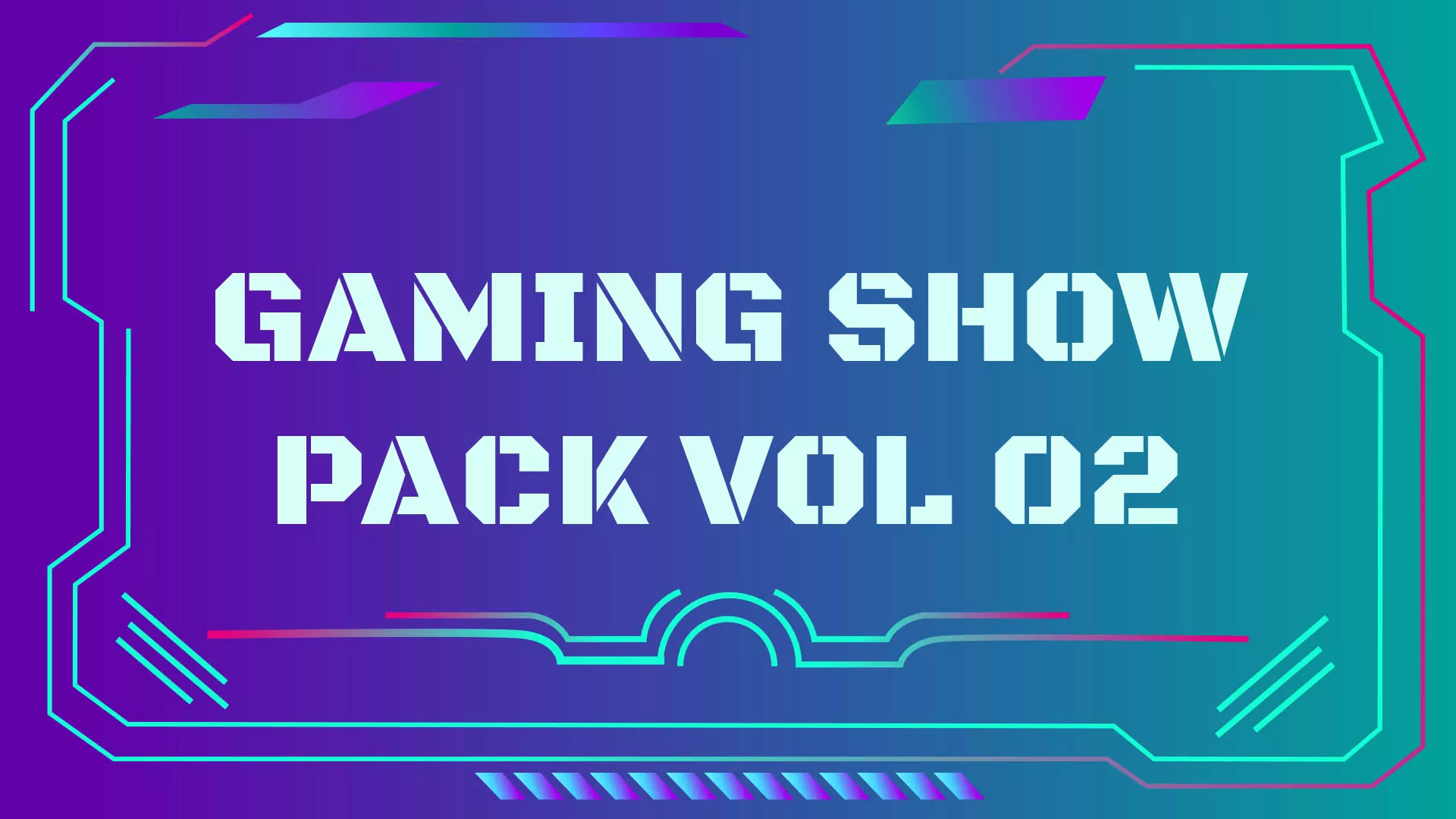
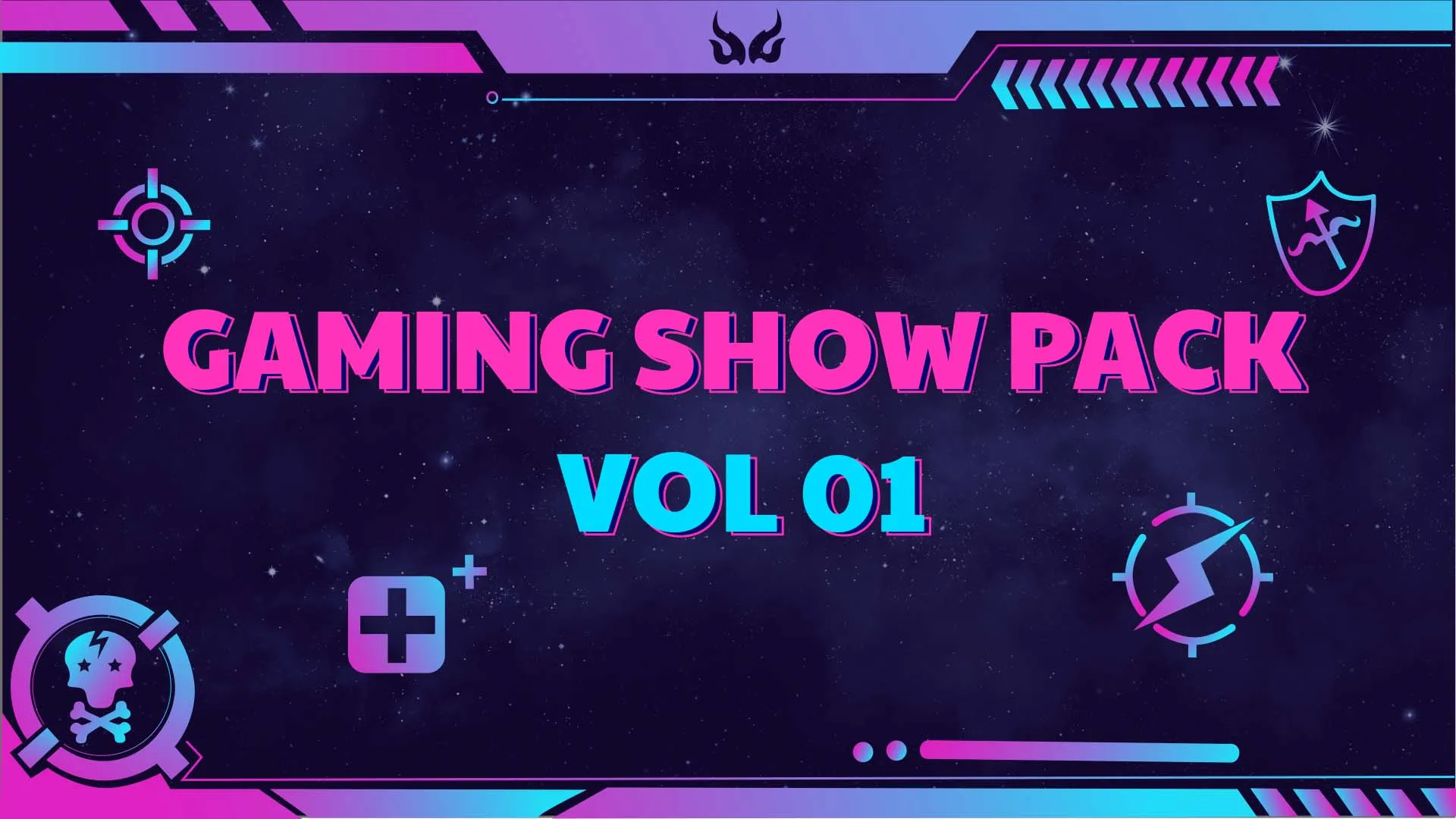


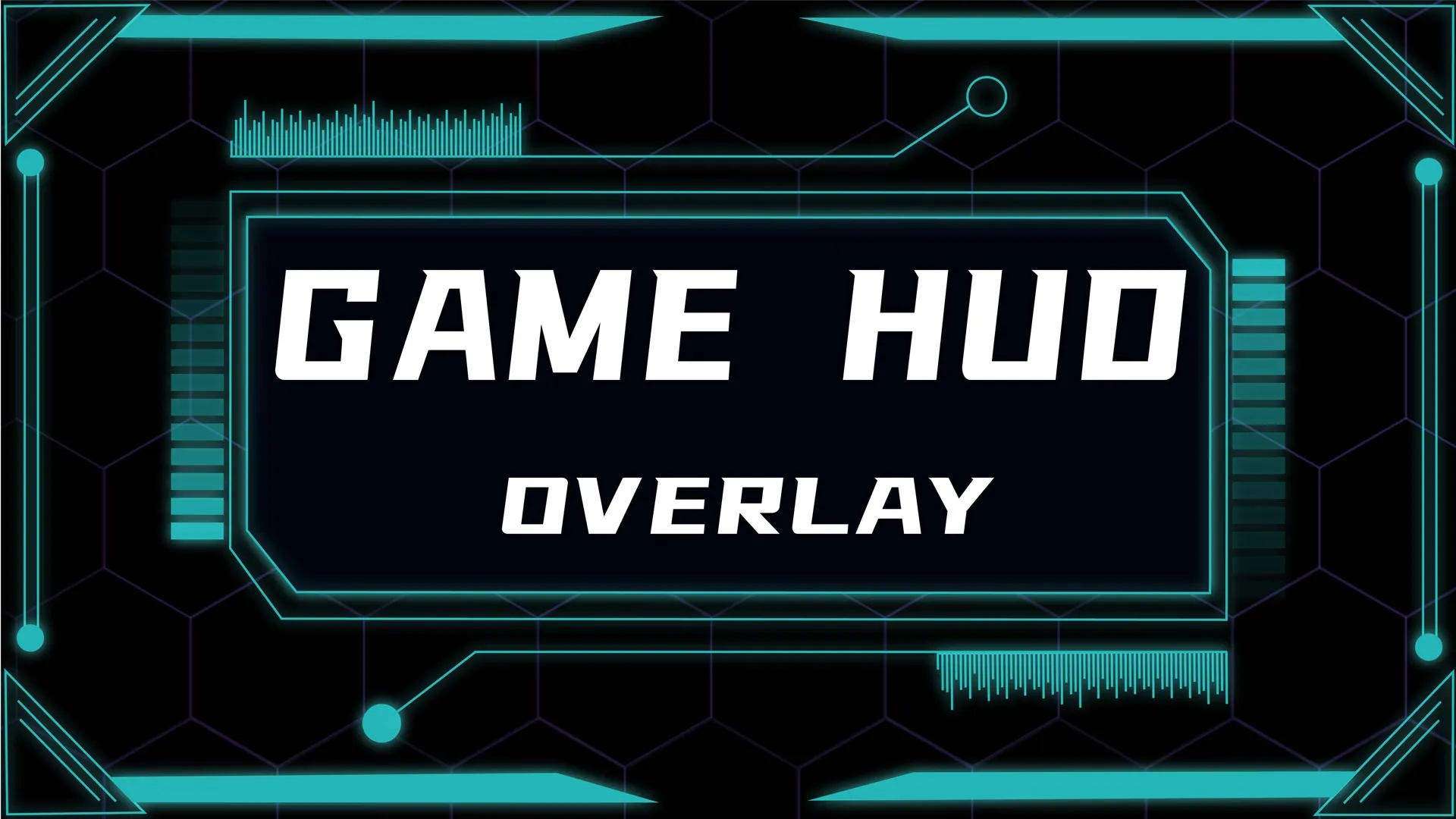
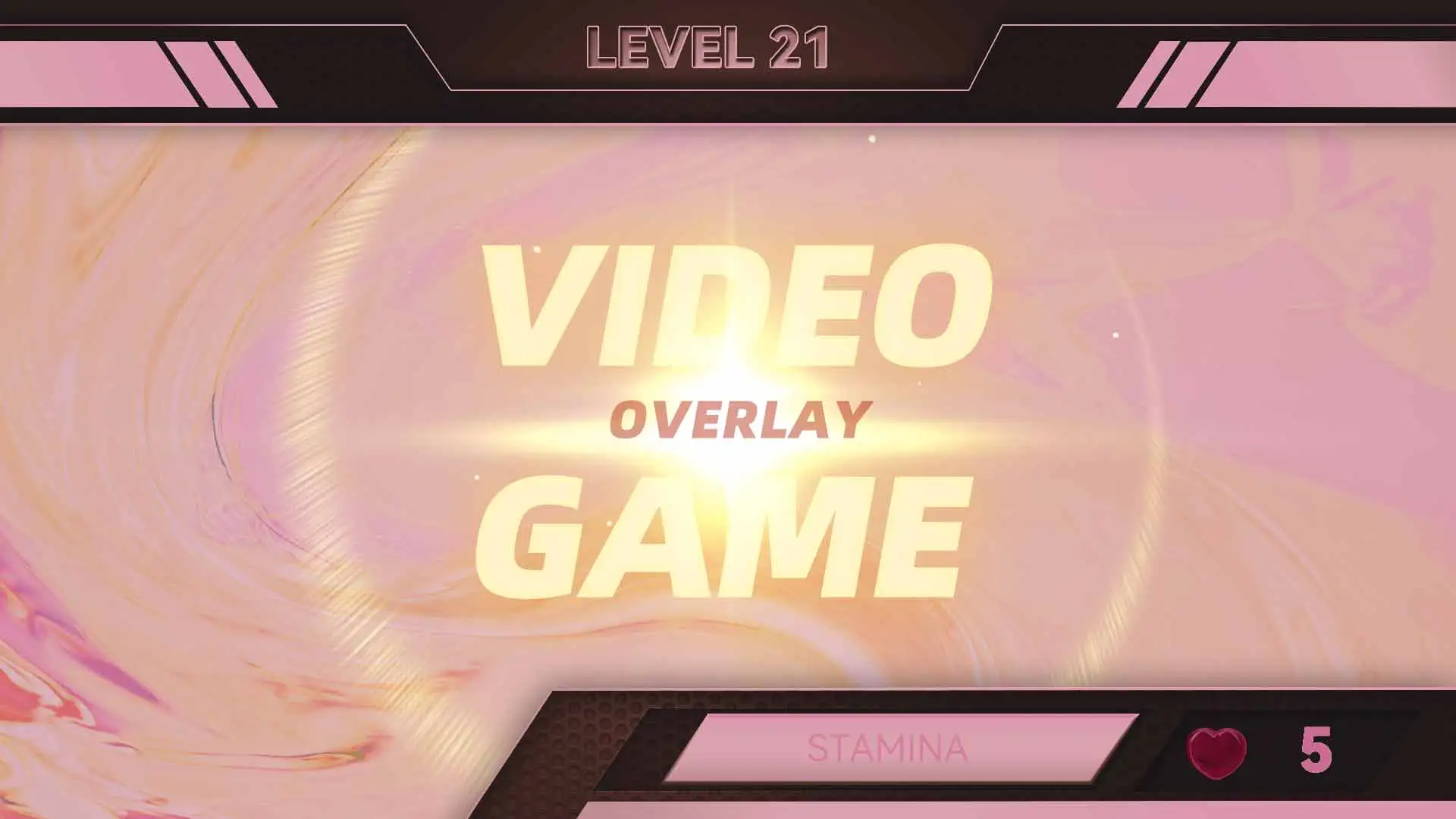
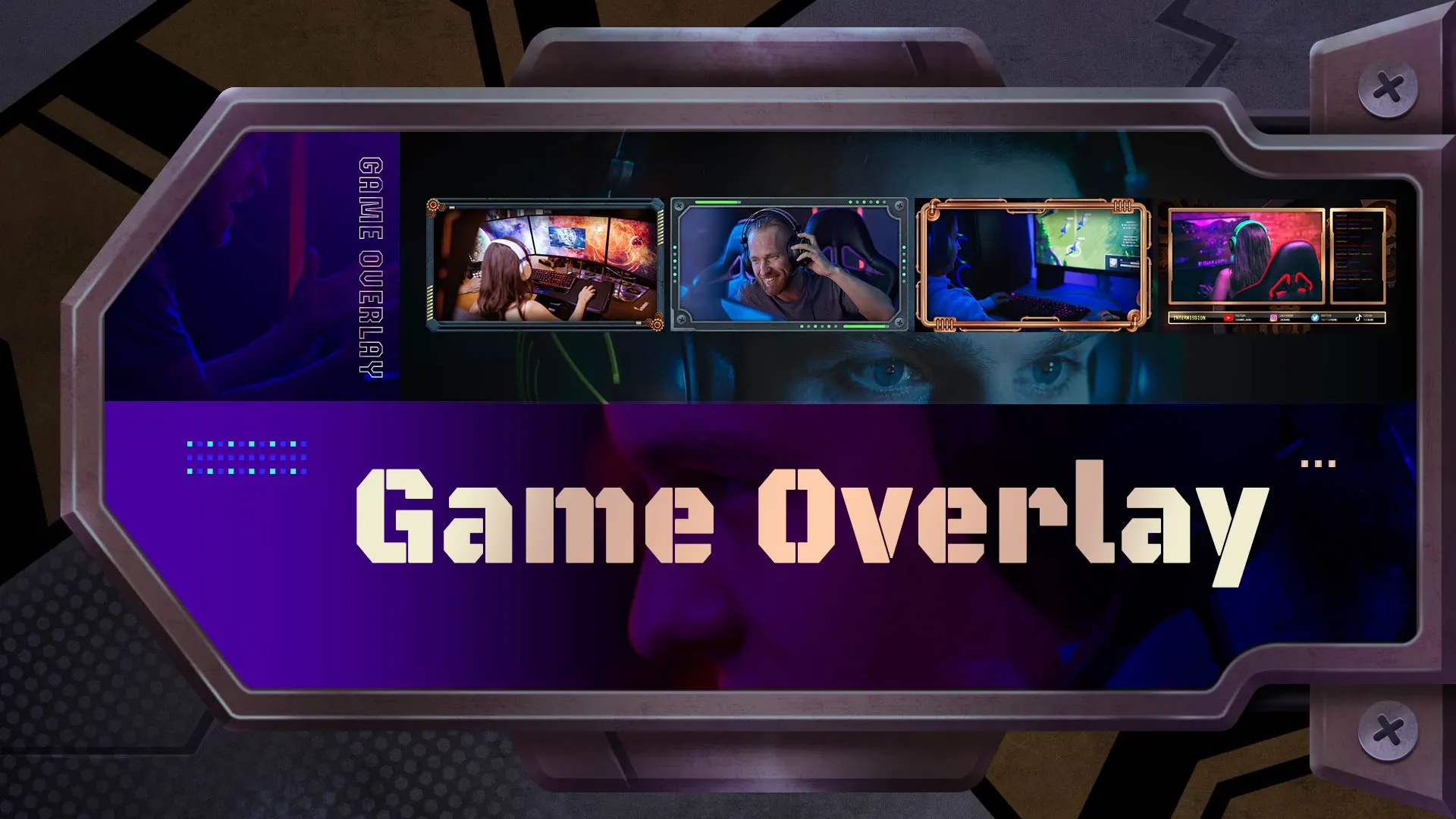


Diga o que pensa